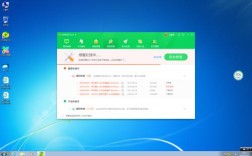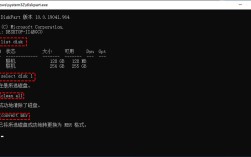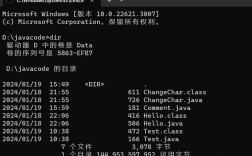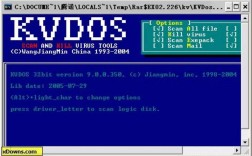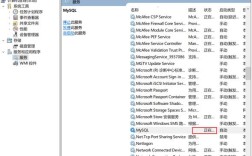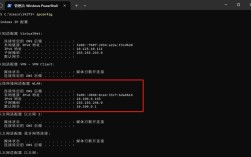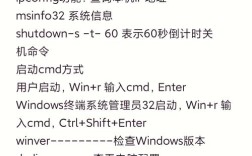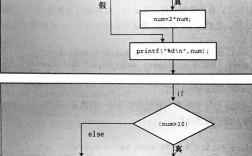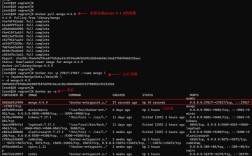要通过DOS命令打开U盘,首先需要了解DOS环境下的基本操作逻辑,在Windows系统中,虽然现代操作系统已普遍使用图形界面(GUI),但命令提示符(CMD)或PowerShell仍保留了部分DOS兼容命令,允许用户通过命令行方式管理存储设备,以下是详细的操作步骤、注意事项及相关知识说明。

准备工作
在开始操作前,需确保U盘已正确连接到计算机,并且系统已识别该设备,通常情况下,Windows会自动为U盘分配盘符(如E:、F:等),用户可通过“此电脑”或“我的电脑”查看,若未显示盘符,可能需要手动分配或检查设备管理器中的驱动状态,建议提前备份U盘中的重要数据,以防误操作导致数据丢失。
识别U盘盘符
打开命令提示符(CMD)的方法有两种:
- 按下
Win + R键,输入cmd并回车; - 在开始菜单搜索栏中输入“cmd”,右键选择“以管理员身份运行”。
进入命令提示符后,输入以下命令查看所有磁盘及盘符分配:
diskpart
随后输入list disk,显示当前所有磁盘(包括硬盘和U盘),根据磁盘容量判断U盘(通常容量较小),记录其编号(如磁盘1),接着输入select disk X(X为U盘编号),再输入list volume查看U盘对应的盘符(如F:),若未分配盘符,可通过assign letter=F手动指定(F可替换为其他字母)。
访问U盘内容
确认U盘盘符后,可直接在命令提示符中切换到该盘符,若U盘盘符为F:,输入:
F:
按回车后,命令提示符路径将切换到U盘根目录,此时可使用dir命令查看文件列表,cd命令进入子目录(如cd 文件夹名),或通过copy、del等命令进行文件操作。
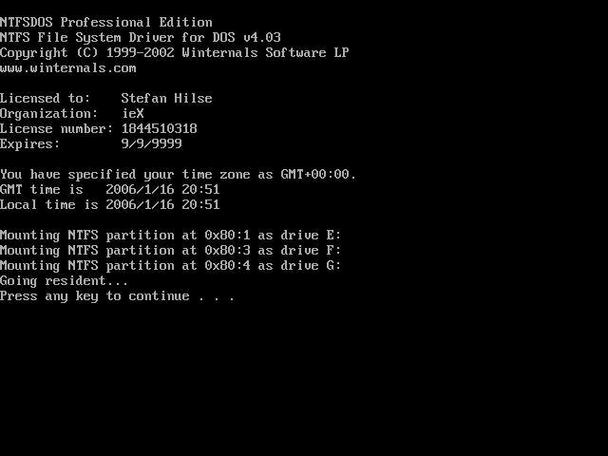
copy 文件名.txt D:\:将U盘中的文件复制到D盘;del 临时文件.tmp:删除U盘中的指定文件。
常见DOS命令及用法
以下为操作U盘时常用的DOS命令及其功能说明:
| 命令 | 功能描述 | 示例 |
|---|---|---|
dir |
显示当前目录下的文件和子目录列表 | dir /w(以紧凑格式显示) |
cd |
切换当前目录 | cd backup(进入backup文件夹) |
md |
创建新目录 | md 新建文件夹 |
rd |
删除空目录 | rd 旧文件夹 |
copy |
复制文件 | copy a.txt b.txt |
del |
删除文件 | del *.tmp(删除所有tmp文件) |
format |
格式化磁盘(需谨慎使用) | format F: /FS:FAT32 |
attrib |
修改文件属性 | attrib +s +r system.dll |
注意事项
- 权限问题:部分操作需管理员权限,建议以管理员身份运行命令提示符。
- 文件系统兼容性:DOS命令对NTFS文件系统的支持有限,若U盘格式为NTFS,某些命令(如
format需指定/FS:NTFS)可能无法完全执行。 - 数据安全:
format、del等命令会永久删除数据,操作前务必确认。 - U盘格式:若U盘使用exFAT或NTFS格式,旧版DOS可能无法识别,建议在Windows环境下操作。
高级操作:使用diskpart管理U盘
diskpart是Windows内置的磁盘管理工具,功能比基础DOS命令更强大。
- 清除U盘数据:
select disk X→clean(会删除所有分区和数据); - 创建分区:
create partition primary→format fs=FAT32 quick→assign。
FAQs
问题1:为什么在DOS中无法识别U盘盘符?
解答:可能原因包括:U盘未正确插入、盘符冲突、驱动程序异常或U盘损坏,可通过以下步骤排查:
- 在设备管理器中检查“磁盘驱动器”下是否有U盘设备;
- 使用
diskpart中的list disk确认U盘是否被识别; - 若未分配盘符,手动执行
assign letter=命令; - 尝试更换USB接口或计算机测试U盘是否正常。
问题2:如何通过DOS命令修复无法读取的U盘?
解答:若U盘提示“需要格式化”或显示为RAW格式,可尝试以下方法:
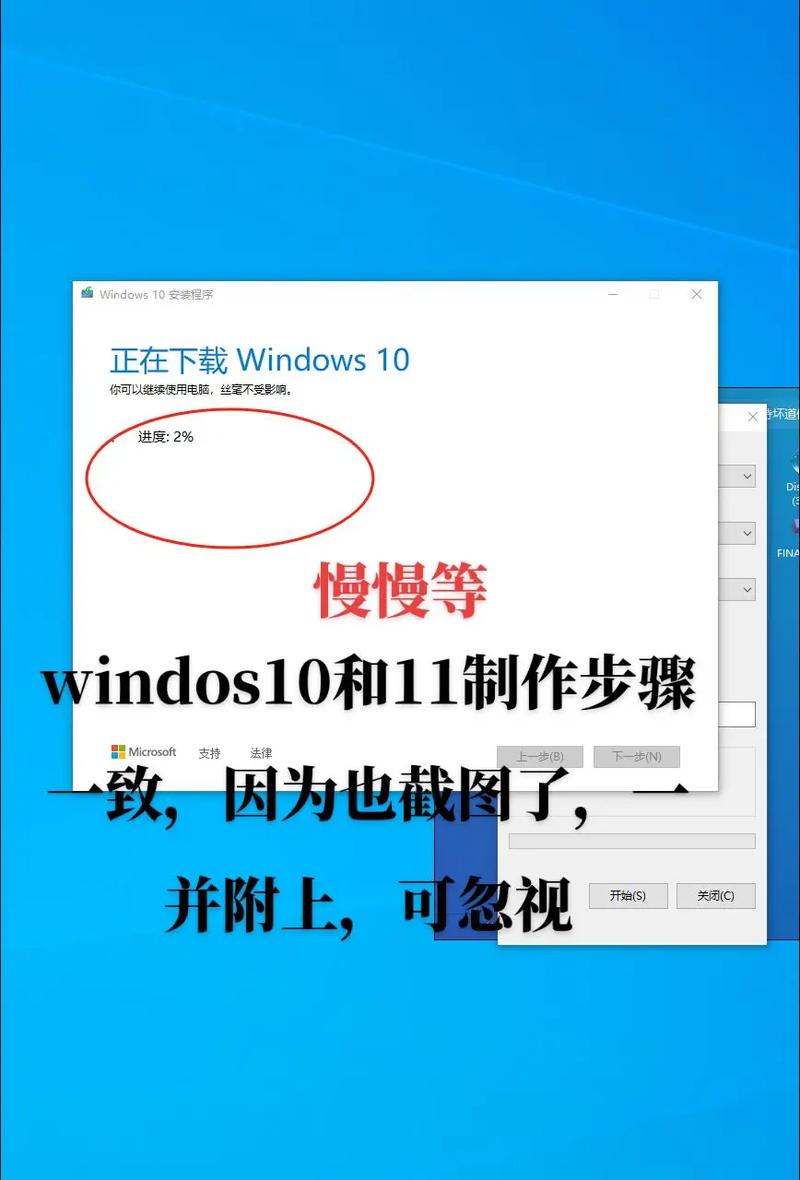
- 备份重要数据后,使用
diskpart清理并重新分区:
diskpart → list disk → select disk X → clean → create partition primary → format fs=FAT32 → assign - 若数据重要,避免直接格式化,使用专业数据恢复软件(如Recuva)先扫描恢复文件;
- 检查U盘是否为硬件故障,可在其他计算机上测试或更换U盘。
通过以上步骤,用户可基本掌握在DOS环境下操作U盘的方法,需要注意的是,DOS命令功能有限,复杂操作建议优先使用Windows图形界面或专业工具。